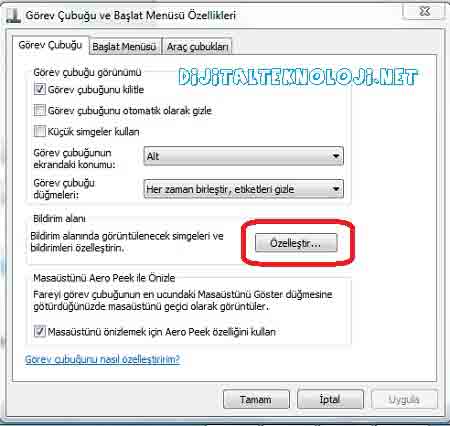Windows ses simgesi kaybolduysa ilgili adımları izleyerek geri getirebilirsiniz. Bilgisayarınızın Ses simgeniz kayboldu ise Windows XP / Vista / Windows 7 ve Windows 8 işletim sistemlerine göre ses simgesini nasıl geri getirebileceğinizi anlatacağız. Ses simgesi bir yükleme yaptığınızda veya driver kaldırdığınızda kaybolabilir ancak geri getirmek oldukça kolaydır. Bilgisayarınızın sesi çalışıyor ise fakat simge olarak saatin yanından kaybolduysa nasıl geri getireceğinizi burada bulabilirsiniz. Ancak bilgisayarınızdan ses çıkmıyorsa driver’ınızı yeniden yüklemeniz gerekebilir.
Ses Simgesini Geri Getirme
Ses simgeniz kayboldu ise geri getirmek oldukça kolaydır. Aşağıda Windows işletim sisteminize gire adım adım nasıl yapabileceğinizi anlatacağız.
Windows XP Ses Simgesini Gösterme
Başlat’tan Denetim Masasına giriyorsunuz. Denetim Masası ekranında Sesler ve Çoklu Ortam Aygıtları (Sounds and Audio Devices) seçeneğini tıklıyorsunuz. Açılan ekrandan Ses Simgesini Görev Çubuğunda Göster (Place Volume Icon in the Taskbar) seçeneğini tıklayarak Windows XP’de saatinizin yanına ses simgesini çıkartabilirsiniz.
Vista, Windows 7 ve Window 8’de Ses Simgesi Çıkartma
Vista, Windows 7 ve Window 8 işletim sistemi kullanıyorsanız XP’ye göre daha farklı işlemler yapmanız gerekiyor. Görev Çubuğuna sağ tıklıyorsunuz ve açılan pencereden Özellikler seçeneğine tıklayınız. Karşımıza gelecek olan Görev Çubuğu ve Başlat Menüsü Özellikleri penceresinden Özelleştir butonuna tıklayınız.
Özelleştir butonuna tıkladığınızda Bildirim Alanı Simgeleri penceresi karşınıza çıkacaktır. Ses Düzeyi karşısındaki bildirimlerden Simge ve bildirimleri göster seçeneğini seçip Tamam butonuna tıklayın.
Alternatif Yöntem
Görev Çubuğu sağ tarafında TR Dil bölümünün yanında bulunan Yukarı Ok simgesine tıklarsanız Özelleştir linkini göreceksiniz. Bu linke tıklayarak Bildirim Alanı Simgeleri ekranına ulaşabilirsiniz.